Configuración del vino con Winetricks
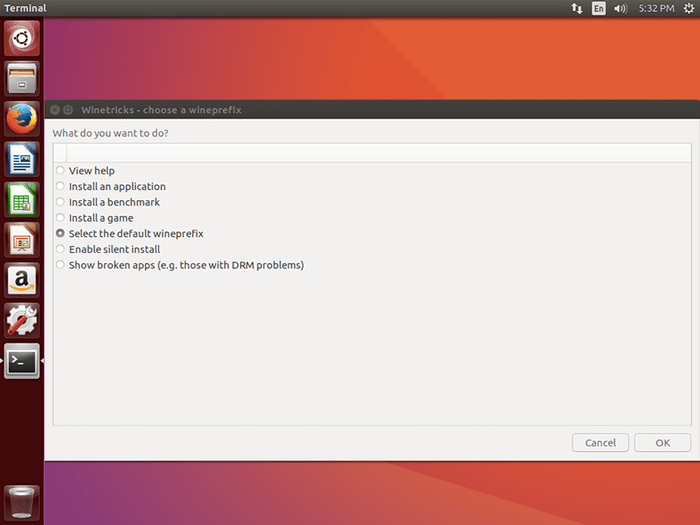
- 2859
- 675
- Hugo Vera
Introducción
Si winecfg es un destornillador, Winetricks es un ejercicio eléctrico. Ambos tienen su lugar, pero Winetricks es solo una herramienta mucho más poderosa. En realidad, incluso tiene la capacidad de lanzar winecfg.
Mientras winecfg te da la capacidad de cambiar la configuración del vino en sí, Winetricks le brinda la capacidad de modificar la capa de Windows real. Le permite instalar componentes importantes como .dlls y fuentes del sistema, así como darle la capacidad de editar el registro de Windows. También tiene un administrador de tareas, una utilidad de desinstalación y un navegador de archivos.
A pesar de Winetricks Puede hacer todo esto, la mayoría de las veces, lo usará para administrar dlls y componentes de Windows.
Instalación
A diferencia de winecfg, Winetricks no viene con vino. Sin embargo, está bien, ya que en realidad es solo un guión, por lo que es muy fácil de descargar y usar en cualquier distribución. Ahora, muchas distribuciones hacen paquete Winetricks. Definitivamente puedes usar la versión empaquetada si quieres. A veces, esos paquetes quedan desactualizados, por lo que esta guía usará el script, ya que es actual y universal. Por defecto, la ventana gráfica es bastante fea, por lo que si prefiere una ventana estilizada, instale zenidad A través del Administrador de paquetes de su distribución.
Suponiendo que quieras Winetricks en tus /hogar directorio, cd alli y wget la secuencia de comandos.
$ cd ~ $ wget https: // raw.githubusercontent.com/winetricks/winetricks/master/src/winetricks
Luego, haga que el script sea ejecutable.
$ chmod+x winetricks
Winetricks se puede ejecutar en la línea de comando, especificando lo que debe instalarse al final del comando, pero en la mayoría de los casos, no sabrá los nombres exactos del .dlls o fuentes que estás tratando de instalar. Por esa razón, la utilidad gráfica es la mejor. Lanzarlo realmente no es diferente. Simplemente no especifique nada al final.
$ ~/Winetricks
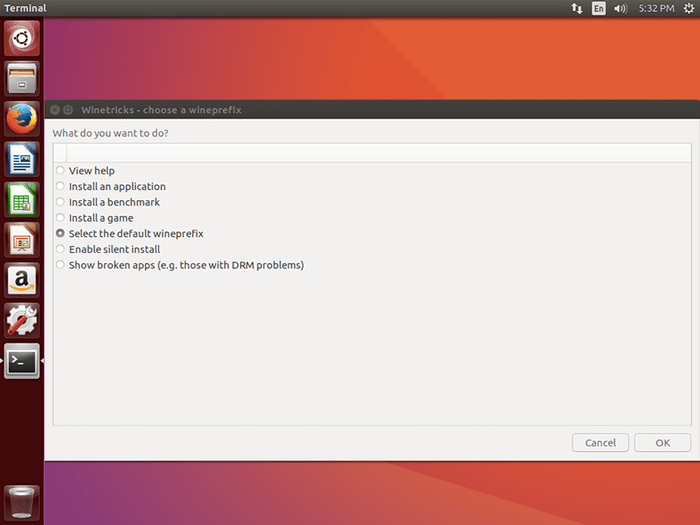
Cuando la ventana se abre por primera vez, mostrará un menú con opciones que incluyen "Ver ayuda" e "Instale una aplicación."Por defecto, se seleccionará" seleccione el wineprefix predeterminado ". Esa es la opción principal que usará. Los otros pueden funcionar, pero realmente no se recomiendan. Para continuar, haga clic en "Aceptar", y lo llevarán al menú para ese prefijo de vino.Todo lo que necesitarás hacer a través de Winetricks se puede hacer a través de este menú de prefijo.
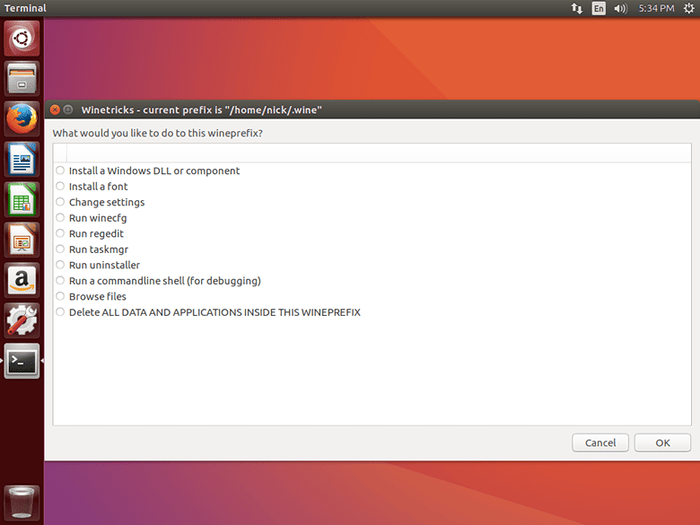
Fuentes
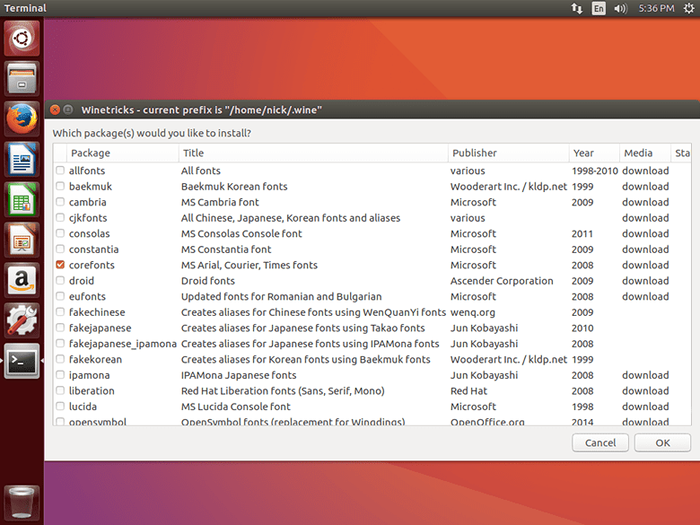
Las fuentes son sorprendentemente importantes. Algunas aplicaciones no se cargarán o no se cargarán correctamente sin ellas. Winetricks Hace que la instalación de muchas fuentes de Windows comunes sea muy fácil. En el menú de prefijo, seleccione el botón de radio "Instalar una fuente" y presione "Aceptar."
Se le presentará una nueva lista de fuentes y casillas de verificación correspondientes. Es difícil decir exactamente qué fuentes necesitará, por lo que la mayor parte de esto debe decidirse por solicitud, pero generalmente es una buena idea instalar corefonts. Contiene las principales fuentes del sistema de Windows que muchas aplicaciones esperarían estar presentes en una máquina de Windows. Instalarlos no puede dañar nada, por lo que solo tenerlos suele ser mejor.
Instalar corefonts, Verifique la casilla de verificación correspondiente y presione "Aceptar."Se le dará aproximadamente las mismas indicaciones de instalación que en Windows, y se instalarán las fuentes. Cuando esté listo, lo llevarán de regreso al menú de prefijo. Siga ese mismo proceso para cada fuente adicional que necesita.
.DLLS y componentes
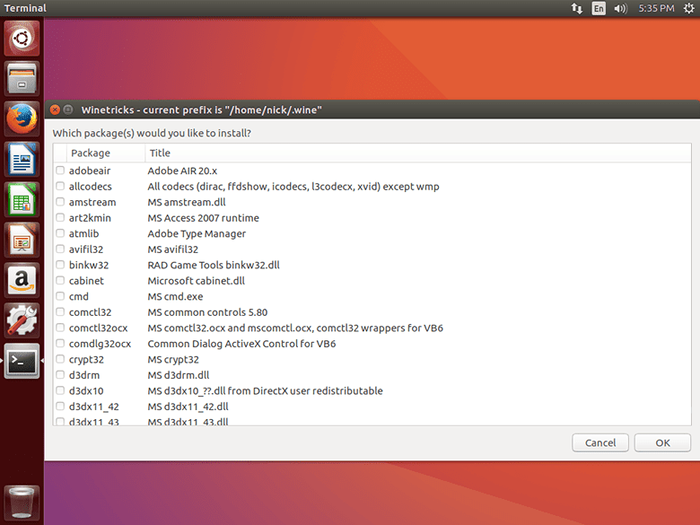
Winetricks intenta hacer la instalación de Windows .dll archivos y otros componentes lo más simple posible. Si necesita instalarlos, seleccione "Instale un DLL o componente de Windows" en el menú de prefijo y haga clic en "Aceptar."
La ventana se cambiará a un menú de disponible dlls y otros componentes de Windows. Usando las casillas de verificación correspondientes, marque lo que necesite y haga clic en "Aceptar."El script descargará cada componente seleccionado y comenzará a instalarlos a través del proceso habitual de instalación de Windows. Siga las indicaciones como lo haría en una máquina de Windows. Espere mensajes de error. Muchas veces, los instaladores de Windows presentarán errores, pero luego recibirá Windows de Winetricks declarando que está siguiendo una solución. Eso es perfectamente normal. Dependiendo del componente, puede o no recibir un mensaje de éxito. Solo asegúrese de que la caja todavía esté marcada en el menú cuando la instalación esté completa.
Registro
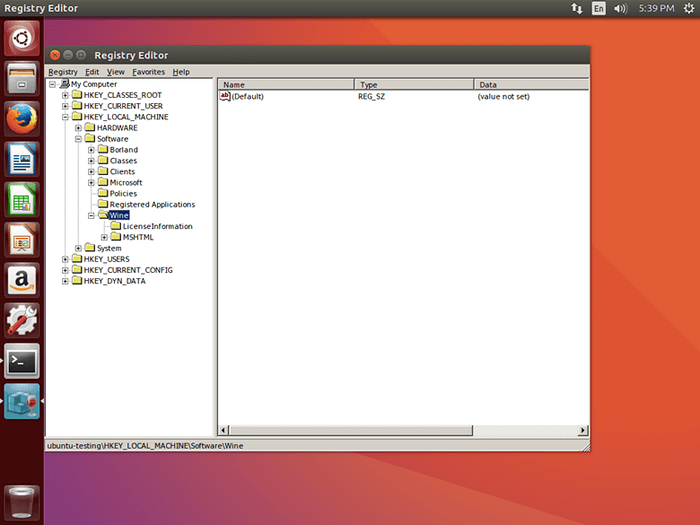
No es tan frecuente que tenga que editar valores de registro en el vino, pero con algunos programas, puede. Técnicamente, Winetricks no proporciona el editor de registro, pero hace que acceder a él sea más fácil. Seleccione "Ejecutar Regedit" en el menú de prefijo y presione "Aceptar."Se abrirá un editor básico de Registro de Windows. En realidad, crear valores de registro está un poco fuera del alcance de esta guía, pero agregar entradas no es demasiado difícil si ya sabe a qué está entrando. El registro actúa como una hoja de cálculo, por lo que puede conectar los valores correctos a las celdas correctas. Eso es una especie de simplificación excesiva, pero funciona. Por lo general, puede encontrar exactamente lo que debe agregarse o editarse en el vino AppDB https: // appdb.Winehq.organizar.
Clausura
Obviamente hay mucho más que se puede hacer con Winetricks, Pero el propósito de esta guía es brindarle el conocimiento básico que necesitará para usar esta poderosa herramienta para que sus programas funcionen a través del vino. Wine AppDB es una gran cantidad de conocimiento por programa, y será un recurso invaluable en el futuro.
Tabla de contenido
- Acerca de la instalación del vino y el tutorial de configuración
- Introducción
- Instalación del vino
- Configuración del vino con winecfg
- Uso de prefijos de vino
- Configuración del vino con Winetricks
Tutoriales de Linux relacionados:
- Cómo instalar y administrar fuentes en Linux
- Instale el vino en Manjaro
- Cómo instalar fuentes en Ubuntu 22.04 Jammy Jellyfish Linux
- Cómo eliminar el bloatware de su móvil Samsung Android ..
- Instale las fuentes de Microsoft en Ubuntu 22.04 Jellyfish de Jammy ..
- Cómo instalar la batalla.net en Ubuntu 20.04 Desktop de Linux
- Cosas para instalar en Ubuntu 20.04
- Cosas que hacer después de instalar Ubuntu 20.04 fossa focal Linux
- Cómo instalar la batalla.red en Ubuntu 22.04 Desktop de Linux
- Cosas para instalar en Ubuntu 22.04
- « Cat- (1) Página manual
- Cómo usar un generador de contraseña aleatoria de línea de comando PWGEN en Linux »

